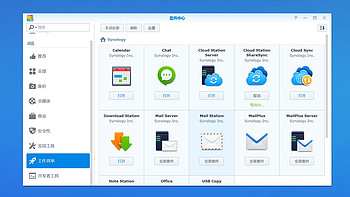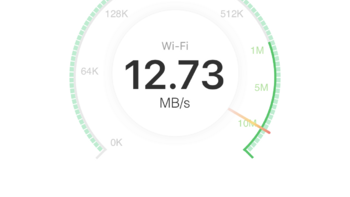简单的介绍就到这里了,下面就直奔主题,说说几个我司常用的办公套件,其中有文档处理的、有通讯的、有同步服务的、有云盘下载的,我将这些套件分为协同功能和备份功能两类,下面逐一分享。1、Synology Office这个功能套件类似微软的Office365和Google Doc,都是在线文档编辑软件,不过这个功能套件因为是免费的,所以在功能性上,肯定没有微软的Office365那么完善,比如你要使用表格中的数据透视、宏或者VBA之类的,那么这个套件是满足不了你。这个套件只适合基本的文字编辑、数据处理等场景,属于轻量级的办公应用。在界面布局上,Synology Office的功能区域排布比较整齐,但是还算不上美观,编辑中常用到的插入、字体、公式等都有。关于布局这里就不详细说了,和常用的办公软件差别不大。作为办公套件,不兼容微软的Office肯定就无法推广了,这套套件的开发者也明白这个道理,所以该套件对从Office2003到Office2016的文档都兼容。不过,群晖目前不支持WPS的表格,其实在政府鼓励正版的情况下,WPS的市场占有率不低的,这个会影响使用的。在新建文档的选项中点击“导入”,就可以导入已经拥有的文档了,如果导入的是纯文字的文档或图表,基本可以实现1秒就导入。但是如果是文字和图片混排的文档,速度就不够快了,比如导入一个大小为5.31MB的图文混排文档,实际需要时间在5秒左右,而且导入之后进行二次编辑的话,每次打开也需要2秒到3秒的加载时间,没有本地编辑那般行云流水的感觉。 (此图来自网络)在线办公套件的最大价值在于办公的协同性,如果你经常进行文档编辑,肯定有过几个人围着一台电脑,你说一句、我说一句,编辑同一个文档的经验,这样编辑不仅效率低,而且还比较容易出错。在Synology Office套件中,可以对文档进行权限分配,可以公开分享,也可以分享给指定用户,还能给每个人分别赋予不同的权限,比如你可以让小张和小王有修改表格的权限,小李只有查看文章的权限。在几个同事共同编辑文档的过程中,会实时同步显示编辑每个人的编辑内容,比如我让小张输入这个月每天公司的销售额,而小王则输入同一天整个市场的平均销售额,这样就会很快有一个对比,解决了几个人围着一个电脑的低效率协作模式。不过在这里我有一个不成熟的小建议,如果你也计划用群晖NAS做公司的小型数据中心,那么一定要把局域网的网环境搭建好,因为网络环境不好会直接影响到同步的效率。比如在超过5个人进行有大量计算的在线协同办公时,D216+II同步的速度就比较慢了,能感受到数据同步的过程有延迟。这个时候,如果还有其它的数据拷贝、云盘备份等工作时,会明显影响工作效率的。2、Synology Chat+CalendarSynology Chat是基于网页端的通讯工具,所以不用像QQ那样,每个电脑要单独下载一个客户端,只需要管理员为公司的成员按照权限分配帐号就可以了,具体的聊天界面如上图。Synology Chat的分组功能和QQ的群功能很相似,就是将干同一件事的人员集中在一起讨论,提升工作效率。当然,也能将共同兴趣的同事集合在一起,然后吹牛逼。因此在分组方面,有专用频道和公用频道两种选择,干同一份工作、需要及时沟通协调的,可以建设专用频道,然后组创建人邀请对应的人员加入。至于吹牛逼的,就建一个公用频道让吹吧,反正吹牛不怕人多。上面这张图就分别是一个工作群和一个足球群的日常对话,作为老板,真想把吹牛逼的人给开了。。。。。分组的功能虽然很实用,但是邀请人加入的操作就很刻板了:当邀请同事加入讨论组的时候,同事必须Chat在线,不然你在邀请里面是找不到这个人的,这就麻烦了(小编注:有热心值友反馈可以通过搜索功能可以邀请离线用户)。干嘛不设计成QQ那样,即使不在线也能发出邀请呢,不明白。平常群内互相讨论,互相传文件是常有的事情,在Synology Chat对话框里有一个类似曲别针的标志,点击可以将文件上传到群里面,普通的文档基本是秒传,大一些的文件根据网络环境的不同,需要的时间也不一样。无论谁上传的的资料,都可以在右侧的信息框中看到,支持通过日期、标签、关键词以及上传人等信息进行搜索。不过目前还不支持通过上传文件中的内容进行搜索,例如我上传了一个word文档,同事不知道具体的文档是哪个,但是知道文档中的内容,这个时候是搜索不出来的。Synology Chat和Synology Office的协同性要比微软Office+微信的效果好。在布局方面,左侧是Synology Office表格,右侧是Chat的聊天界面,编辑表格时Chat消息框不会占用遮住表格的空间,几个同事之间可以边商量边修改。实际测试同步速度,比如小王修改了表格中的一个数据,那么在小李的电脑屏幕上,经过0.5秒就能看到。如果一个表格同时有5到6个人编辑,而且表格中的公式还很多的话,速度就会慢一些,这和局域网的环境有关,也和DS216+II处理器的性能有关。现在都在说移动办公,所以Synology Chat也推出了移动端App,安卓版和iOS都有。iOS版因为只能在苹果应用商店下载,所以比较好找,但是安卓版就比较难找了,我在小米应用商店、豌豆荚、腾讯应用商店都没有找到,要知道这可是国内最主流的几个应用软件商店,一直到Google Play才找到,找寻成本太高了。正是因为这个原因,所以公司有些同事就没有使用移动端的Synology Chat,包括我。上面这张图是借用的官网图片,只是让各位看官了解一下。其实公司内部用Synology Chat沟通也有从安全性方面的考虑,虽然我司的规模距离腾讯还差几十亿光年,腾讯也根本不会通过服务器看我司的聊天内容,但是Synology Chat将所有的聊天信息都保存在NAS内部,还是要比保存在腾讯服务器更安心一些,就像阿里内部肯定不会让员工用微信说公事一样的道理。Calendar是一个日历套件件,在日常的安排之外,还可以建立共享日历,邀请同事加入日历等等,日历的功能性需要在日常使用中具体的挖掘,请允许我偷懒一下,就不做过多介绍了。Calendar还能和 MailPlus 无缝整合,邮件来了可以点击内容直接添加到日历中。由于我司完全没有使用邮件的习惯,所以这个功能从来没有使用过,这里就借用一张官方图片介绍一下,感兴趣的朋友自己尝试吧。介绍完了DS216+II的功能套件在协同办公方面的表现,下面继续分享备份功能。我个人觉得,相比协作功能,备份功能对于家庭用户的使用价值更大。因为在家庭中,也许不会用到协作功能,但是肯定会用到备份功能,或者是拷贝功能,比如将NAS中文件拷贝到移动硬盘、U盘之类的设备中,或者反之。下面就介绍我常用的三个备份功能套件,分别是USB Copy、Cloud Station、Cloud Sync。1、USB Copy看到USB Copy是一个和其它移动硬盘、U盘之间拷贝文件的功能套件,虽然云分享也方便,但是在速度方面还是原始的拷贝快。在USB Copy的设置界面,有“数据导入”、“数据导出”和“照片/视频导入”三个选项,下面一一道来,先说“数据导入”和“数据导出”。“数据导入”顾名思义就是将外接硬盘中的内容导入NAS中,“数据导出”导出反之。在设置方面,导入和导出有“多版本”、“镜像”和“增量”三种拷贝类型,其中多版本就和平常在PC上的复制一样,原来什么样,复制之后也是什么样,这里主要介绍一下镜像和增量:镜像:比如从NAS复制到硬盘,上次复制了1-100共100张照片,后来在NAS中又增加了101—200号照片,同时又把1-100号中的10-20号照片删除了,那么在第二次拷贝时,硬盘中不仅会增加101-200号的照片,同时也会把10-20号照片删除。所谓镜像,就是一模一样的意思,源文件增加我也增加,源文件删除我也删除,同步进行。增量:这个就简单了,比如上次拷贝了1-100号照片,那么这次复制就只拷贝101-200号照片,也就是只处理发生变化的部分,增量拷贝也是我平常使用比较多的方式,速度快是主要优势。在这两种模式下,还有细分的删除源文件、文件冲突重命名策略、不同的排序方式等更细节的选项,这就要根据实际情况进行选择了,需要多用几次,才能知道什么时候该怎么设置,急不得。再说“照片/视频导入”导入功能,看到导入就明白这是从外接向NAS导入照片和视频的,设置也简单,就是导入和导出文件的位置。但是,这个功能偶尔会出现导入空文件的情况,比我打算通过照片/视频导入导入一组视频,正常设置导入,结果你会发现视频都没有导入进去,只是导入了一个空文件夹而已。这种情况虽然出现的机率很低,但是出现一次都会很麻烦。还有一种情况是,源文件夹我已经按照我的使用命名好了,但是在导入NAS之后,会默认按照时间顺序给文件夹新命名,然后我就彻底不知道谁是谁了,影响使用,找起来会不方便。需要注意的是,在设置好之后不会立即自动导入,必须要点击一下执行才可以,我觉得有点繁琐了。不过和上面提到的设置好之后还要点击执行不同,当接入移动硬盘,并把文件拷贝方式设置好之后,下次插入硬盘就可以直接进行资料拷贝,不用设置,也不用登录DSM,很方便。这里能直接导入,而上面在照片/视频导入功能中,设置好之后还要点击执行,在逻辑上有些不一致。2、Cloud Station“Cloud Station 是文件共享服务,可让您在集中化的 Synology NAS、多台客户端计算机、移动设备和 Synology NAS 设备之间同步文件。”这是官方的说法,其实只要将Cloud Station理解成常见的云盘就可以,比如百度云、金山云等等,只是百度云是将你的资料放置在百度服务器上,而Cloud Station是将你的资料放置在你自己的NAS上而已,就是常说的私有云。启动Cloud Station套件,有“Cloud Station Drive”、“Cloud Station Backup”两种客户端供下载,第一个是云同步客户端,第二个是备份客户端,建议下载云同步客户端。左侧的设置有云同步盘的设置,比较简单,就不多说了(还不是因为懒)。启动Cloud Station Drive客户端,登陆之后,要进行同步盘的设置,上面是选择NAS同步文件夹的位置,下面是选择PC端同步文件夹的位置,记住自己选择的文件夹,以后同步的文件就需要在这里面去找。这里,记得将CloudStation前面的勾去掉,不然NAS会创建一个空的文件夹,强迫症的用户会比较难受,比如我。整个云同步设置好以后,PC端的同步盘会出现一个双向箭头,就表示一切就绪了。在具体的内容同步上,例如在PC端建立WORD文档,输入内容,这个时候NAS云盘中的WORD中是没有内容的。当PC端输入结束之后,WORD文档的左下角会出现一个绿色的对号,这个时候表示同步成功了,打开NAS同步盘中的文档,也有内容了。反之,对NAS中的WORD进行修改,PC端也会同时变化。Cloud Station更大的意义在于修改过的文件,如果后悔了,还可以按照时间轴浏览,找回原来未修改的版本,最多可以找回32个版本。操作过程:在需要查找以前版本的文件上点击右键,选择浏览以前版本,就会按照时间顺序列出每一个版本的创建日期、修改日期和在哪台PC上修改的,找到需要的版本点击下载就可以。3、Cloud SyncCloud Sync是将云盘中的文件和NAS之间进行无缝同步的套件,支持Dropbox、Google Cloud Storage、Microsoft OneDrive等多个云盘,对于大部分国内用户来说,支持百度云最大的利好了。启动Cloud Sync套件之后,会让你选择一个云盘进行同步绑定,比如选择了百度云,然后登录百度云帐号进行授权绑定,就能和百度云进行同步了。和百度云具体同步的步骤如下:1、进入Cloud Sync,选择百度云,登录绑定账号,选择一个文件夹作为同步文件夹;2、打开自己的百度网盘,找到“我的应用数据”文件夹下的“Cloud Sync”文件夹;3、把百度网盘中需要同步到NAS的文件复制或者移动到“Cloud Sync”文件夹,NAS就会自动将相应内容同步下载到NAS中的同步盘中。同样,你将NAS的其他文件复制到你的同步文件夹,也会自动同步上传到百度网盘“Cloud Sync”文件夹。要提醒一下的是:文件同步完成后,在百度云盘和NAS之间进行双向备份设置的朋友,在同步完成之后,记得及时将“Cloud Sync”和NAS同步文件夹内数据转移至其他文件夹,可以节省NAS空间占用。在同步速度方面,我家里是移动20M的宽带,一般同步的速度在400kb/左右,基本是20M宽带实际下载速度的五分之一,肯定没有百度云会员下载的快。不过因为NAS是不关机的,可以慢慢的让他下载。群晖NAS的操作页面布局简洁美观,功能套件从安全、娱乐、工作效率到开发者工具应有尽有,灵活运用的话,办公效率会有明显提高。10人之内的我司,入手这款DS216+II还是觉得划算的。美中不足的是,群晖NAS的功能套件绝大部分的名称是英文的,具体的功能介绍也是英文的,即使是有一点计算机知识的朋友,也很难一下子搞明白这些套件都是干嘛的,我需要实现某个功能的时候要选择哪个,上手的门槛较高,要想充分发挥NAS的价值,需要一段时间的学习。另外,要想NAS速度快,局域网的速度就要跟上,路由器、网线的质量都要好,这些周边网络设备也需要投入。最后补充一点关于NAS硬盘的体会,刚开始没有在官网上查DS216+II都支持哪些型号的硬盘,就入手了一块6T的希捷硬盘(别问我两盘位为什么入手一块硬盘,还不因为穷),结果到了之后发现DS216+II不支持,开始以为是硬盘坏了,结果到官网上查,发现在DS216+II支持的硬盘型号中确实没有我买的这一款。建议打算入手DS216+II的朋友,购买硬盘的时候一定要到官网去看看具体支持哪些型号的硬盘,别和我一样,到手了才发现硬盘不能用。另外,在插入一块好的硬盘、一块坏的硬盘的时候,DS216+II的硬盘指示灯是绿色的,我个人认为这个时候不应该是绿色的,因为还有一块硬盘是坏的,不过这仅仅是讨论,每个人的看法可能都不一样。总结"
阅读全文
 Tenda 腾达 电力猫千兆无线ph3/ph5有线IPTV伴侣网络穿墙搭配无线路由器Tenda 腾达 电力猫千兆无线ph3/ph5有线IPTV伴侣网络穿墙搭配无线路由器209元(需用券)
Tenda 腾达 电力猫千兆无线ph3/ph5有线IPTV伴侣网络穿墙搭配无线路由器Tenda 腾达 电力猫千兆无线ph3/ph5有线IPTV伴侣网络穿墙搭配无线路由器209元(需用券) MERCURY 水星网络 水星MSP5018一体化模块式智能太阳能供电系统无电工地户外野外MERCURY 水星网络 水星MSP5018一体化模块式智能太阳能供电系统无电工地户外野外607元
MERCURY 水星网络 水星MSP5018一体化模块式智能太阳能供电系统无电工地户外野外MERCURY 水星网络 水星MSP5018一体化模块式智能太阳能供电系统无电工地户外野外607元 MERCURY 水星网络 水星MWB6505G套装5KM公里无线网桥WiFi6室外防水5G大功率网桥监控MERCURY 水星网络 水星MWB6505G套装5KM公里无线网桥WiFi6室外防水5G大功率网桥监控534元
MERCURY 水星网络 水星MWB6505G套装5KM公里无线网桥WiFi6室外防水5G大功率网桥监控MERCURY 水星网络 水星MWB6505G套装5KM公里无线网桥WiFi6室外防水5G大功率网桥监控534元 百亿补贴:Tenda 腾达 O1-2.4G无线网桥套装监控专用无线AP室外点对点CPE远距离百亿补贴:Tenda 腾达 O1-2.4G无线网桥套装监控专用无线AP室外点对点CPE远距离128.6元
百亿补贴:Tenda 腾达 O1-2.4G无线网桥套装监控专用无线AP室外点对点CPE远距离百亿补贴:Tenda 腾达 O1-2.4G无线网桥套装监控专用无线AP室外点对点CPE远距离128.6元 MERCURY 水星网络 水星S12P-S30一分二POE中继器监控摄像头国标受电POE级联MERCURY 水星网络 水星S12P-S30一分二POE中继器监控摄像头国标受电POE级联34元
MERCURY 水星网络 水星S12P-S30一分二POE中继器监控摄像头国标受电POE级联MERCURY 水星网络 水星S12P-S30一分二POE中继器监控摄像头国标受电POE级联34元 拆解报告:ASUS华硕150W电源适配器A18-150P1A拆解报告:ASUS华硕150W电源适配器A18-150P1A
拆解报告:ASUS华硕150W电源适配器A18-150P1A拆解报告:ASUS华硕150W电源适配器A18-150P1A 华硕Prime B550 Plus主板没有无线网卡和蓝牙怎么办?PCIe无线网卡和USB蓝牙适配器都可以!华硕Prime B550 Plus主板没有无线网卡和蓝牙怎么办?PCIe无线网卡和USB蓝牙适配器都可以!
华硕Prime B550 Plus主板没有无线网卡和蓝牙怎么办?PCIe无线网卡和USB蓝牙适配器都可以!华硕Prime B550 Plus主板没有无线网卡和蓝牙怎么办?PCIe无线网卡和USB蓝牙适配器都可以! 拆解报告:LG gram笔记本原装65W氮化镓适配器拆解报告:LG gram笔记本原装65W氮化镓适配器
拆解报告:LG gram笔记本原装65W氮化镓适配器拆解报告:LG gram笔记本原装65W氮化镓适配器 新房装修那些事 篇一:客厅一根网线解决IPTV和宽带的三种方法新房装修那些事 篇一:客厅一根网线解决IPTV和宽带的三种方法
新房装修那些事 篇一:客厅一根网线解决IPTV和宽带的三种方法新房装修那些事 篇一:客厅一根网线解决IPTV和宽带的三种方法 厉害了,原来不止氮化镓可以做到这么小,aigo 65W 电源适配器体验厉害了,原来不止氮化镓可以做到这么小,aigo 65W 电源适配器体验
厉害了,原来不止氮化镓可以做到这么小,aigo 65W 电源适配器体验厉害了,原来不止氮化镓可以做到这么小,aigo 65W 电源适配器体验